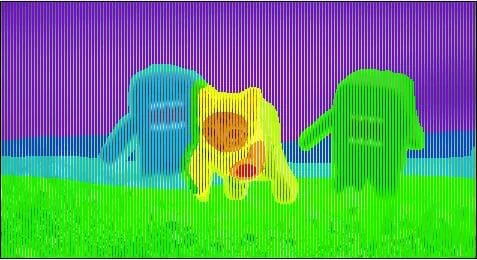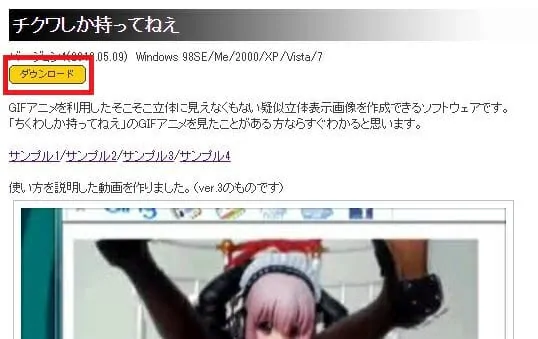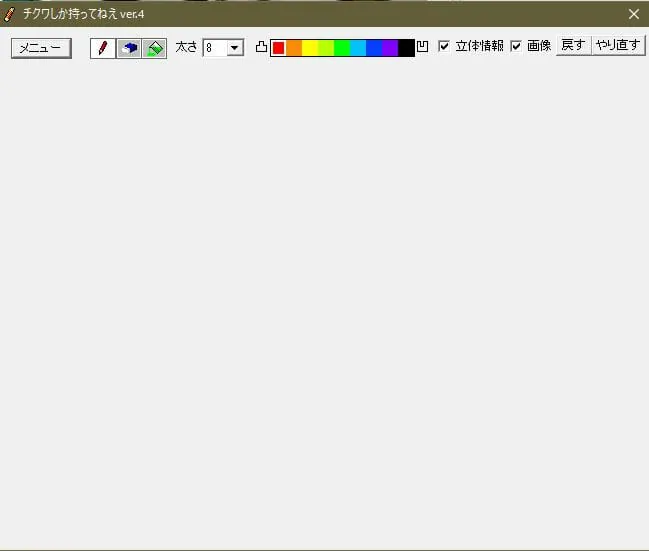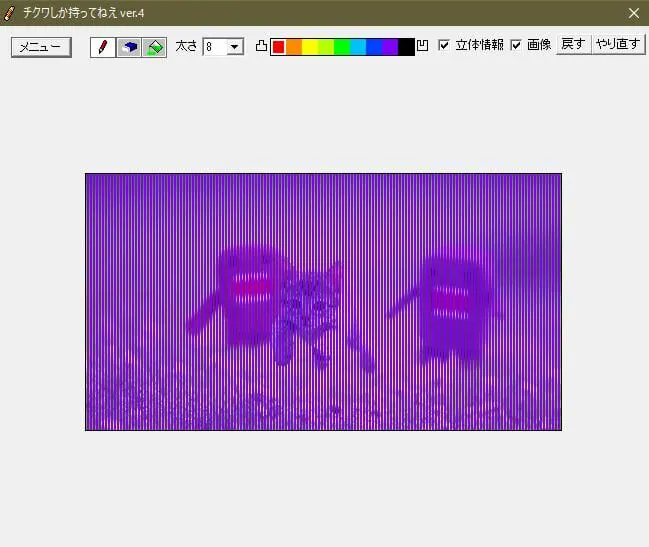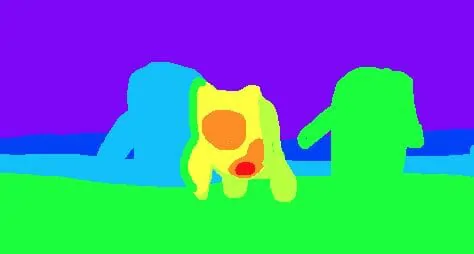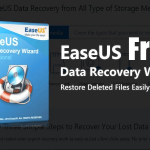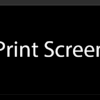錯覚で奥行きのあるように見える画像はたくさんあります。しかし今回紹介する無料ソフト『ちくわ』を使うと、通常の平面画像から↓のような奥行きのあるGIF画像を生成することができます!
どうでしょうか!『ちくわ』ソフトを利用し、このように左右の振動を生み出すことで奥行きがあるように錯覚させ、通常の画像から立体的なGIF画像を生成できるのです!
すごい!(゚∀゚)このソフトがあればあんな画像やこんな画像も立体的に...///
...ということで今回は、この便利な無料ソフト『ちくわ』のダウンロード方法とその使い方についてご紹介します!
※このソフトはWindowsのみ対応となっております。
『ちくわ』ソフトのダウンロード
上記のサイトにアクセスし、『チクワしか持ってねえ』と書かれている下のダウンロードボタンをクリックし、ちくわソフトの.Zipフォルダをダウンロードします。
Zipフォルダをダウンロードしたら、中にある『tikuwa.exe』をクリックし、ソフトを起動してください。
※セキュリティソフトによりソフトの起動が妨げられることがあります。その場合はお使いのセキュリティソフトを起動し、『tikuwa.exe』の実行を許可してください。
ソフトの使い方
ソフトを立ち上げると以下のようなウィンドウが出現します。
画像の読み込み
まず立体化したい画像をソフトに読み込みます。
ウィンドウ左上の『メニュー』から『画像を開く』を選択し、立体化したい画像をソフトに読み込みます。読み込みに成功すると、以下のように画像が表示されます。
奥行きに応じて色を塗る
ウィンドウ上部には『ペンツール』のアイコンと色のバーが表示されています。ここから画像を立体に見せるため、このペンツールを使って深度ごとに色を塗っていきます。
ここで、奥行きが浅い(手前)→奥行きが深い(奥)と見せたい部分に赤→青と塗り分けてください。
▼色の塗り分けの例。青に近い色を塗った部位ほど揺れが大きく、奥行きが深くみえます。マウスでも塗るのは可能ですが、ペンタブなどがあった方がより綺麗に塗ることができます。
元画像:
塗り分けの例:
塗り分けが終わったら、左上の『メニュー』から『GIFを生成』を選択し、画像を立体GIF画像として出力します。
出力自体は数秒で終わります。すると↓のように画像に振動が加えられ、立体的に見せることができるのです!
キレイに立体的に見せるには慣れが重要
フリーソフト『ちくわ』の紹介は以上です。すごいソフトですね~(´∀` )
ちなみに最初は色の塗分けに苦戦し、うまく立体的な画像が生成できないと思います。
きれいな立体を作るには慣れが必要で、コツとしては物体外側の輪郭から内側に向けて、徐々に色を赤に近づけずつ順に塗っていくのがポイントです。
なお、ソフトの作者さんによる使い方解説動画も投稿されているので、是非そちらも観てみてくださいね!